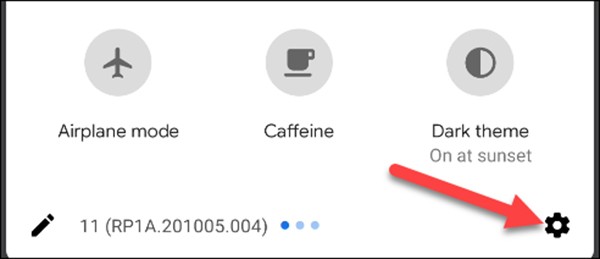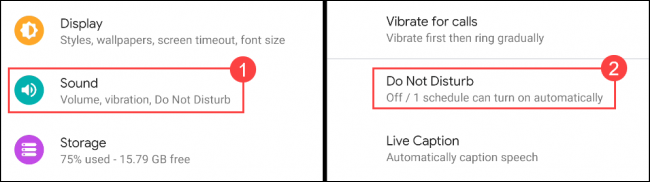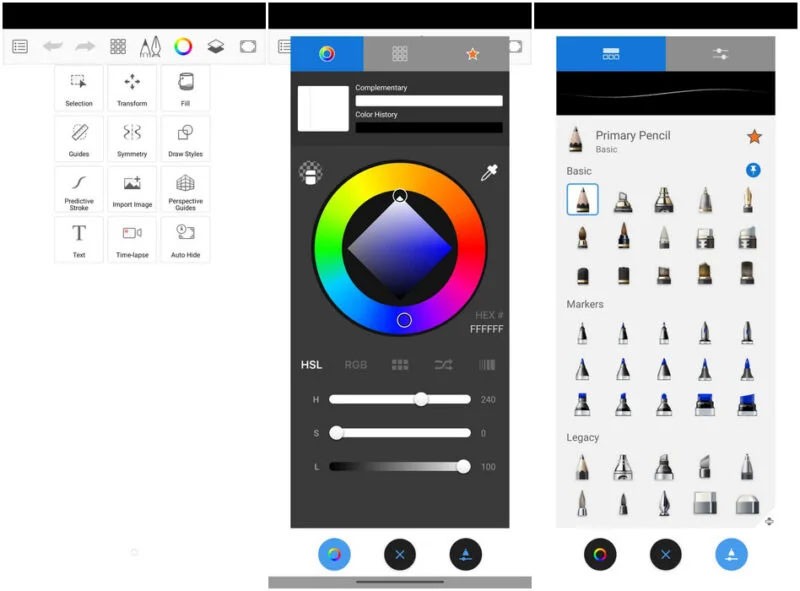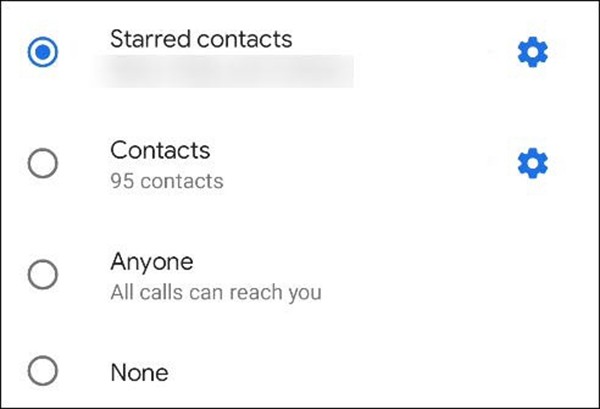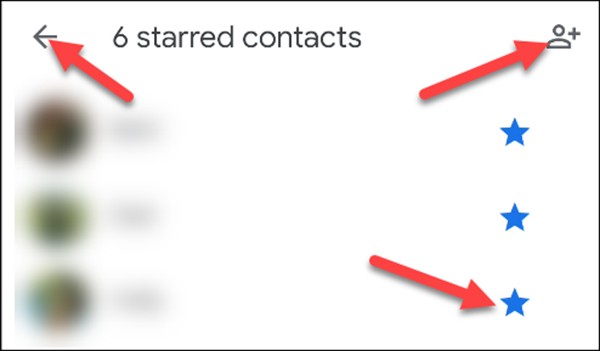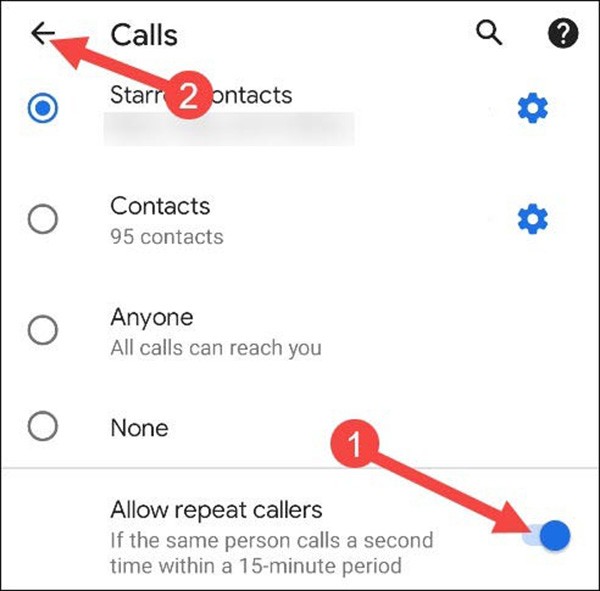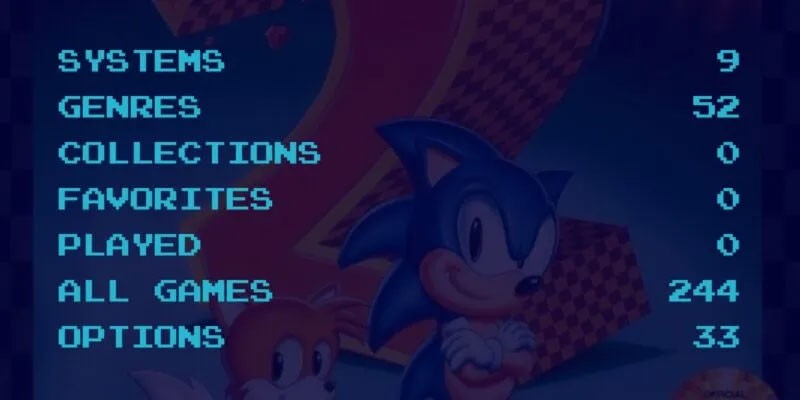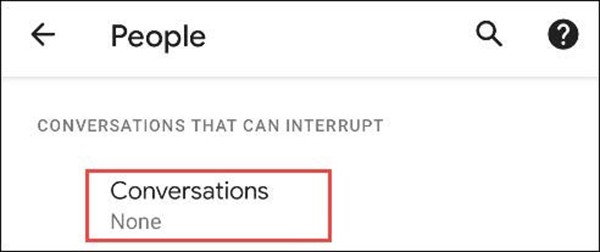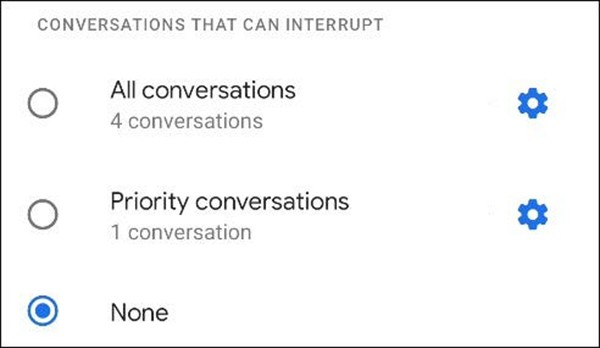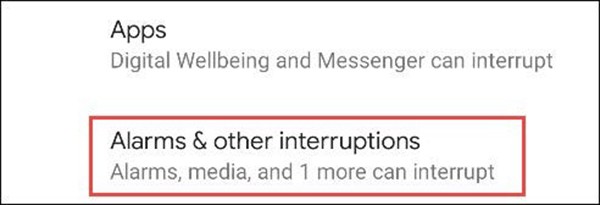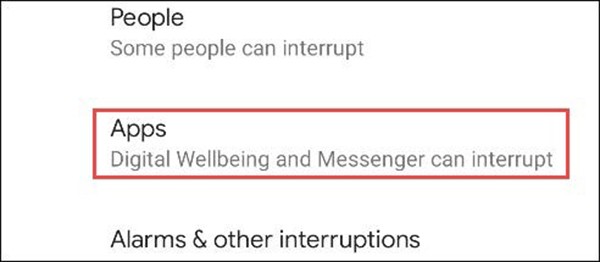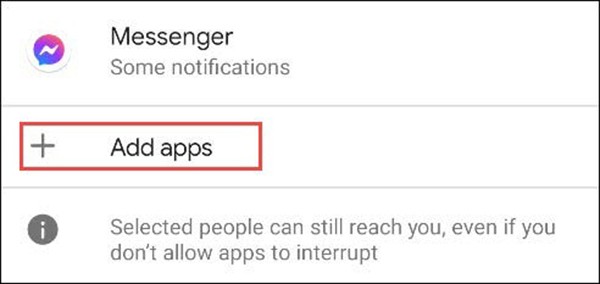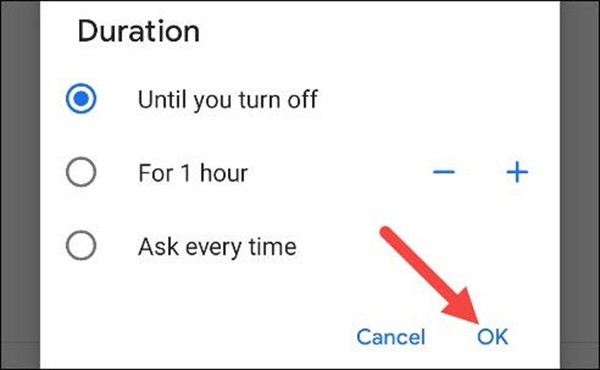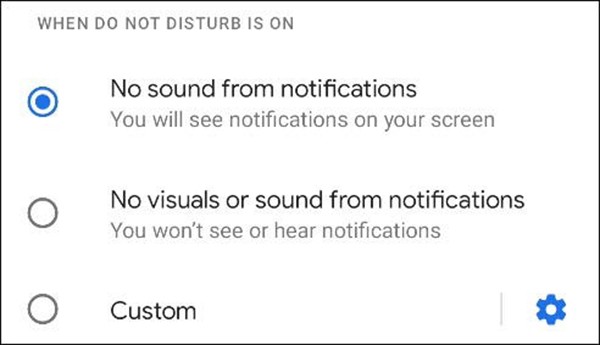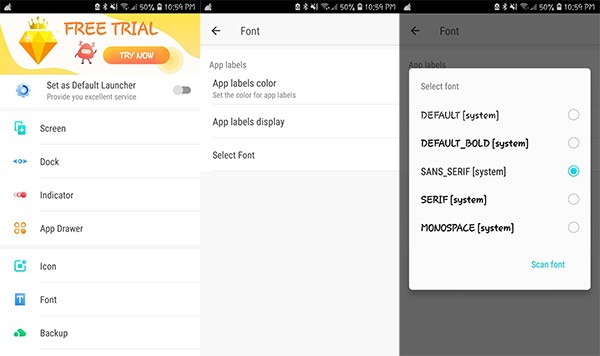การแจ้งเตือนของระบบ Android อาจสร้างความรำคาญได้ในบางครั้ง ดังนั้นการเปิดโหมด "ห้ามรบกวน" จึงเป็นวิธีหนึ่งในการปิดเสียงการแจ้งเตือนที่ปรากฏขึ้นเมื่อไม่จำเป็น วิธีตั้งค่าโหมดห้ามรบกวนบนโทรศัพท์ Google Pixel มีดังนี้
วิธีการปรับแต่งโหมดห้ามรบกวน
ตัวเลือก “ห้ามรบกวน” จะอยู่ใน การ ตั้ง ค่า เสียงขั้นแรก ให้ปัดลงมาจากด้านบนของหน้าจอสองครั้ง จากนั้นแตะไอคอนการตั้งค่า
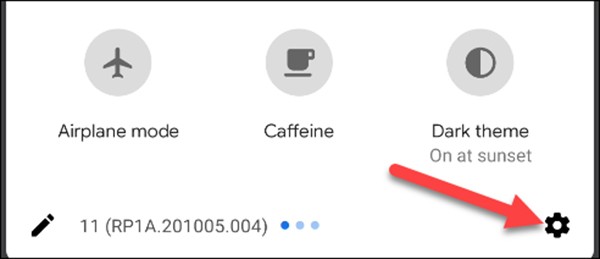 ไปที่การตั้งค่าจากแถบการแจ้งเตือน
ไปที่การตั้งค่าจากแถบการแจ้งเตือน
ไปที่เสียง (หรือ เสียงและการสั่น) > ห้ามรบกวน
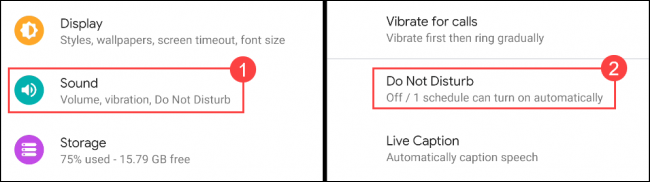 เสียง > ห้ามรบกวน
เสียง > ห้ามรบกวน
คลิกผู้คนเพื่อเริ่มต้น
 เลือกบุคคล
เลือกบุคคล
แตะการโทรเพื่อเลือกผู้ที่สามารถติดต่อคุณได้ในขณะที่อยู่ในโหมดห้ามรบกวน
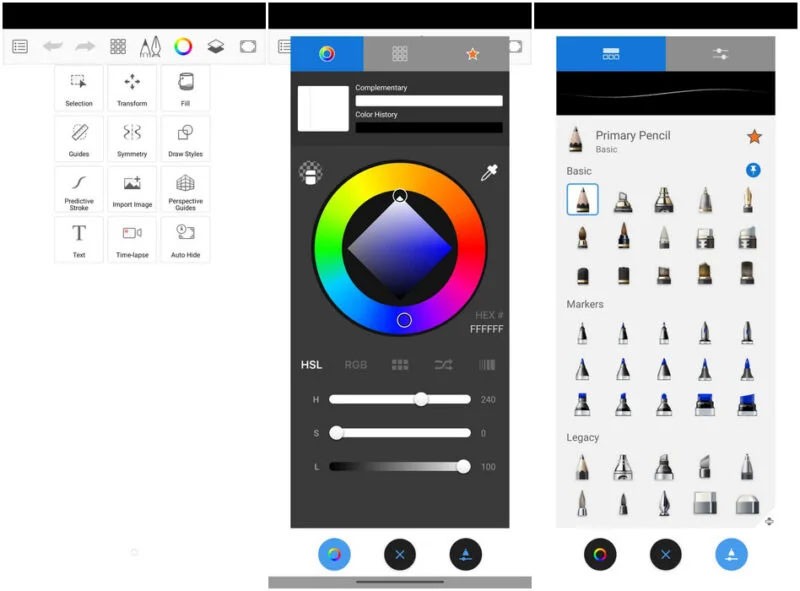 เลือกการโทร
เลือกการโทร
เลือกหนึ่งในตัวเลือกต่อไปนี้
- ผู้ติดต่อที่ถูกติดดาว : ทุกคนในรายชื่อผู้ติดต่อพิเศษที่คุณบันทึกไว้
- รายชื่อผู้ติดต่อ : ทุกคนในรายชื่อติดต่อในโทรศัพท์ของคุณ
- ใครก็ได้ (anyone) : ใครก็ได้โทรมา
- ไม่มี : สายเรียกเข้าทั้งหมดจะถูกปิดเสียงในโหมดห้ามรบกวน
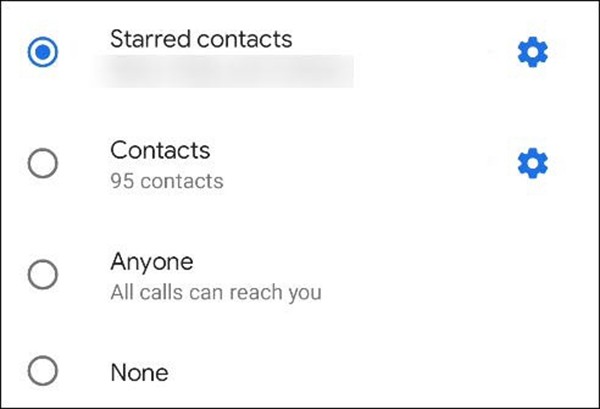 เลือกหนึ่งในตัวเลือก
เลือกหนึ่งในตัวเลือก
หากคุณเลือกผู้ติดต่อพิเศษคุณสามารถคลิกไอคอนเพื่อเพิ่มหรือลบผู้ติดต่อจากรายการ
เลือกไอคอนที่มุมขวาบนเพื่อเพิ่มผู้ติดต่อพิเศษหรือคลิกไอคอนดาวเพื่อลบผู้ติดต่อ เลือกลูกศรย้อนกลับเมื่อดำเนินการเสร็จสิ้น
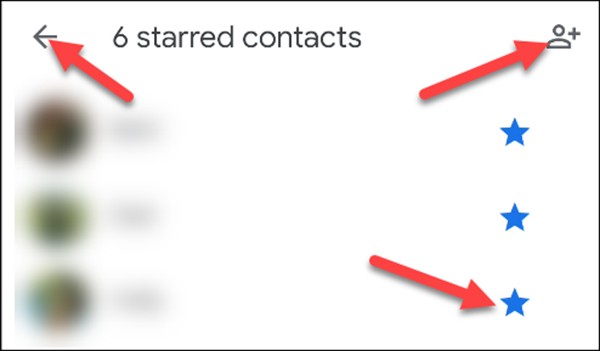 เพิ่มรายชื่อผู้ติดต่อเข้าในรายการ
เพิ่มรายชื่อผู้ติดต่อเข้าในรายการ
ขั้นตอนต่อไป ให้เปิดใช้ งานตัวเลือก อนุญาตให้โทรซ้ำหากมีใครโทรซ้ำๆ ภายใน 15 นาที เลือกลูกศรย้อนกลับเมื่อเสร็จสิ้น
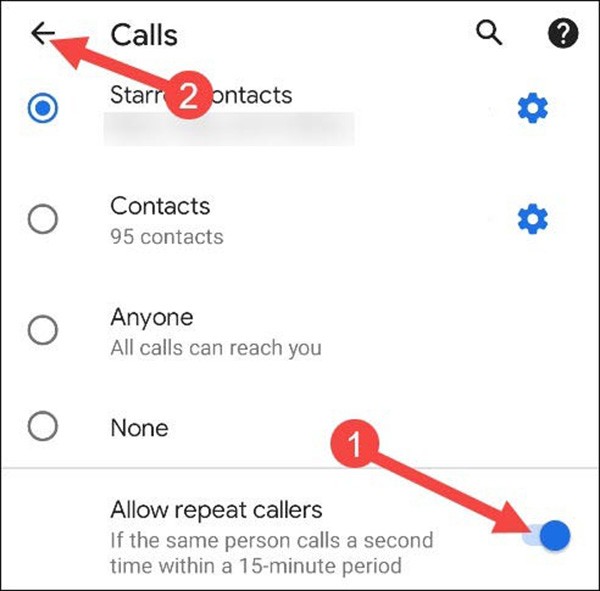
ถัดไปคือการตั้งค่าสำหรับส่วนข้อความ เลือกข้อความ
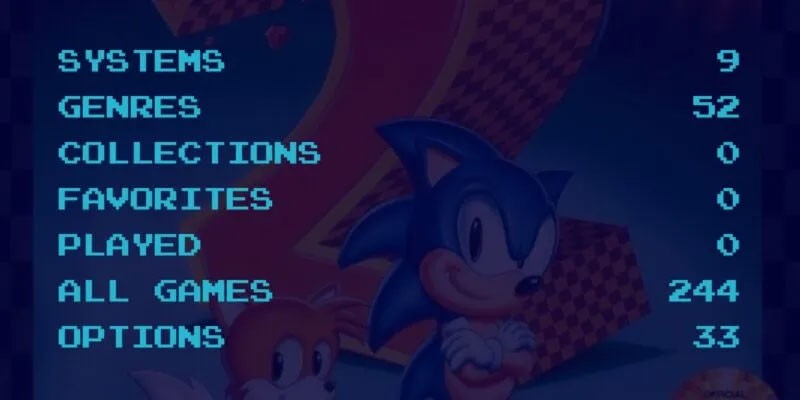 เลือกข้อความ
เลือกข้อความ
คุณจะเห็นตัวเลือกที่คล้ายกันภายใต้การโทร
หากคุณเลือกรายชื่อติดต่อที่มีดาวคุณสามารถปรับแต่งรายชื่อติดต่อตามข้างต้นได้
สิ่งสุดท้ายที่ต้องตั้งค่าใน ส่วน บุคคลคือการสนทนาตั้งแต่Android 11 ขึ้น ไป คุณสามารถบุ๊กมาร์กการสนทนาที่เจาะจงในแอปการส่งข้อความได้ ในโหมดห้ามรบกวน บางทีคุณอาจไม่ต้องการรับการแจ้งเตือนจาก Facebook แต่ยังต้องการรับการแจ้งเตือนทาง SMS ด่วน
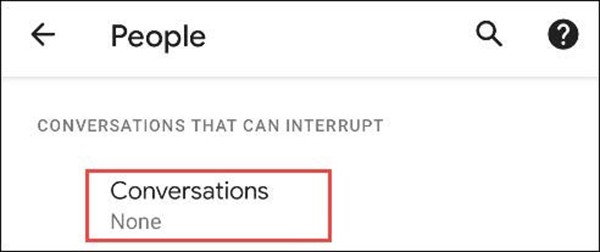 เลือกการสนทนา
เลือกการสนทนา
ตัวเลือกใน "การสนทนา" จะมีดังต่อไปนี้ คุณสามารถแตะไอคอนรูปเฟืองถัดจากตัวเลือกเพื่อปรับแต่งบทสนทนาที่จะรวมอยู่
- การสนทนาทั้งหมด : รับการแจ้งเตือนการสนทนาทั้งหมด
- การสนทนาที่มีลำดับความสำคัญ : การสนทนาจะถูกทำเครื่องหมายว่ามีความสำคัญ
- ไม่มี : ไม่รับการแจ้งเตือนบทสนทนาทั้งหมด
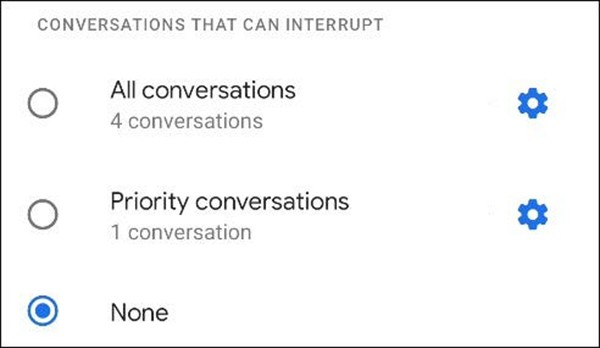 เลือกหนึ่งในตัวเลือก
เลือกหนึ่งในตัวเลือก
เมื่อเรา ตั้งค่าการโทรและข้อความแล้ว เราสามารถปรับแต่งการแจ้งเตือนอื่น ๆ ที่ได้รับอนุญาตในโหมดห้ามรบกวนได้ เลือกสัญญาณเตือนและการขัดจังหวะอื่นๆ
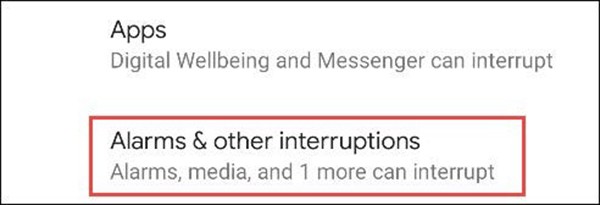
คุณจะเห็นรายการประเภทการแจ้งเตือนพร้อมปุ่มสลับอยู่ถัดจากนั้น เลือกสิ่งที่คุณต้องการเห็นในโหมดห้ามรบกวน
ส่วนสุดท้ายที่จะกล่าวถึงคือแอป นี่จะบอกคุณว่าแอปใดที่จะสามารถแจ้งเตือนคุณในโหมดห้ามรบกวน
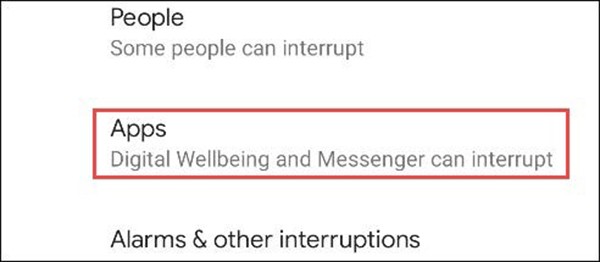
แอปที่สามารถขัดจังหวะจะแสดงอยู่ด้านบน คุณสามารถเลือกแอปเพื่อปรับแต่งได้อย่างแม่นยำว่าการแจ้งเตือนใดที่สามารถขัดจังหวะได้
หากต้องการเพิ่มแอปลงในรายการ ให้เลือกเพิ่มแอป
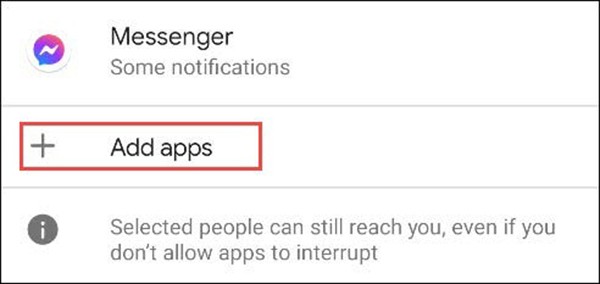
หน้าจะขยายพร้อมรายการแอปทั้งหมดบนอุปกรณ์ของคุณ เลือกแอปที่คุณต้องการเพิ่ม
คุณจะถูกนำไปยังหน้าที่มีการแจ้งเตือนประเภทต่างๆ ที่สามารถส่งมาจากแอปได้ สลับสวิตช์เพื่อสิ่งที่คุณต้องการในโหมดห้ามรบกวน
เมื่อคุณเพิ่มแอปแล้ว ให้กลับไปที่การตั้งค่าหลัก "ห้ามรบกวน" ต่อไปคือเลือกระยะเวลาที่จะให้โหมดห้ามรบกวนทำงานด้วยตัวเลือกการตั้งค่าด่วน
คุณสามารถเลือกจนกว่าคุณจะปิดตั้งเวลาที่กำหนดเอง หรือถามทุกครั้ง คลิกตกลงเมื่อเสร็จสิ้น
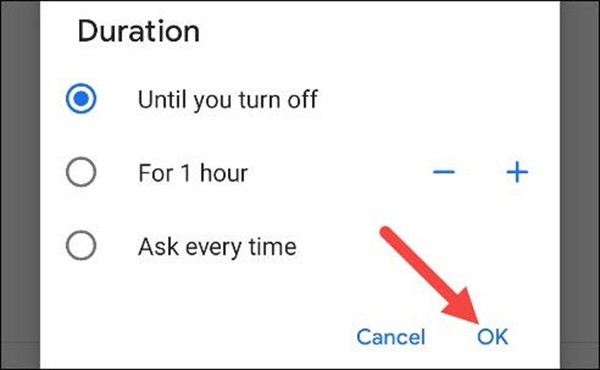
ขั้นตอนถัดไป เลือกตัวเลือกการแสดงสำหรับการแจ้งเตือนที่ซ่อนอยู่ ตัวเลือกนี้จะกำหนดว่าการแจ้งเตือนที่ถูกบล็อกในโหมดห้ามรบกวนจะปรากฏและส่งเสียงอย่างไร
จากตรงนี้มีสามตัวเลือก:
- ไม่มีเสียงการแจ้งเตือน : การแจ้งเตือนจะยังคงปรากฏ แต่จะเป็นแบบเงียบๆ
- ไม่มีภาพหรือเสียงการแจ้งเตือน : คุณจะไม่เห็นหรือได้ยินการแจ้งเตือน
- กำหนดเอง : เลือกตัวเลือกนี้เพื่อเลือกการแจ้งเตือนที่จะปรากฏขึ้น
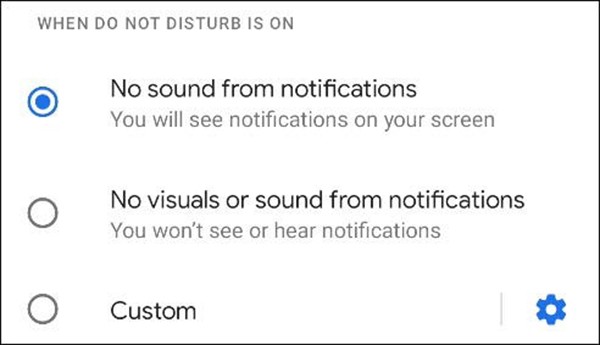
หากคุณเลือก “ปรับแต่ง” ให้แตะไอคอนเฟืองเพื่อแสดงตัวเลือก คุณสามารถเลือกตัวแปรต่าง ๆ ได้หลายตัวเพื่อกำหนดว่าการแจ้งเตือนจะปรากฏอย่างไรในสถานการณ์ต่าง ๆ
ในที่สุดเราก็สามารถตั้งเวลาสำหรับโหมดห้ามรบกวนได้ คลิกตารางเวลา
จะมีกำหนดการจองที่แตกต่างกันหลายแบบที่คุณสามารถใช้ได้ หากคุณตั้งค่า “โหมดเข้านอน” บนโทรศัพท์ของคุณไว้ก่อนหน้านี้ คุณจะเห็นว่าโหมดนี้เปิดใช้งานเป็นหนึ่งในตารางเวลา
หากต้องการสร้างปฏิทินของคุณเอง ให้แตะเพิ่มเพิ่มเติมที่ด้านล่าง
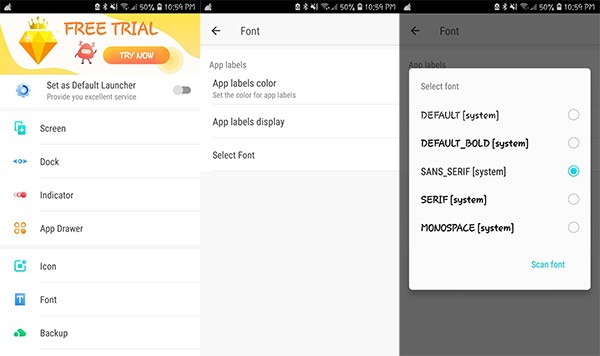
ก่อนอื่นคุณจะถูกขอให้เลือกประเภทกำหนดการ โหมดห้ามรบกวนจะทำงานตามเหตุการณ์ในปฏิทิน